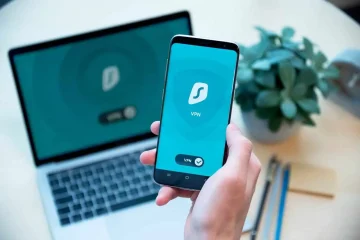Xếp hạng của người biên tập: Xếp hạng của người dùng: [Tổng: 0 Trung bình: 0].ilfs_responsive_below_title_1 {width: 300px; } @media (min-width: 500px) {.ilfs_responsive_below_title_1 {width: 300px; }} @media (min-width: 800px) {.ilfs_responsive_below_title_1 {width: 336px; }}
Hướng dẫn này giải thích cách sao chép dán giữa Sigma và uxPin . Để làm điều này, ở đây tôi sẽ nói về một plugin Figma miễn phí mà bạn có thể sử dụng để dễ dàng sao chép, dán các thiết kế giao diện người dùng của bạn ngay lập tức. Các plugin được tích hợp vào Figma và có thể được kích hoạt trên bất kỳ thiết kế nào mà bạn đang làm việc để làm cho nó có thể sao chép được. Sau đó, bạn có thể truy cập bảng vẽ uxPin và dán thiết kế chỉ bằng một cú nhấp chuột. Bằng cách này, bạn có thể dễ dàng di chuyển thiết kế UI/UX của mình từ Figma sang uxPin.
Nếu bạn là nhà thiết kế giao diện người dùng thì bạn có thể gặp khó khăn trong việc di chuyển thiết kế của mình từ nền tảng này sang nền tảng khác, đặc biệt nếu bạn sử dụng State of các công cụ thiết kế nghệ thuật như Figma và uxPin. Theo mặc định, bạn không thể chỉ sao chép, dán thiết kế của mình giữa trình chỉnh sửa của các dịch vụ nói trên. Nhưng với sự trợ giúp của một plugin biểu tượng, bạn có thể làm điều đó chỉ trong hai cú nhấp chuột. Và tôi sẽ hướng dẫn bạn qua hướng dẫn từng bước để chỉ cho bạn cách thực hiện điều đó.
Công cụ miễn phí để sao chép thiết kế giao diện người dùng dán giữa Figma và UXPin
Trước khi bạn bắt đầu, đảm bảo rằng bạn có tài khoản trên Figma cũng như uxPin. Sau đó, bạn chỉ cần cài đặt plugin này từ đây . Plugin này được tạo cho Figma và do đó bạn phải cài đặt nó ở đó. Và đây là lý do chính, bạn sẽ chỉ có thể sao chép thiết kế từ Figma sang uxPin chứ không phải ngược lại.
Bây giờ, bạn chỉ cần chọn thiết kế trong bảng vẽ Figma mà bạn muốn sao chép dán. Sau đó, bạn gọi plugin. Nó sẽ mất một vài giây và sau đó nó sẽ sao chép thiết kế vào khay nhớ tạm. Nó sẽ hiển thị cho bạn một thông báo bật lên cho biết rằng nó đã sao chép thiết kế.
Bây giờ, bạn chuyển sang trình chỉnh sửa uxPin. Mở dự án của bạn và dán thiết kế đơn giản. Chỉ cần sử dụng phím tắt CTRL + V truyền thống để dán thiết kế và bạn đã hoàn tất. Điều này đơn giản như vậy.
Bằng cách này, bạn có thể dễ dàng sao chép và dán thiết kế giao diện người dùng giữa Figma và uxPin một cách dễ dàng. Plugin này cho Figma sẽ giúp bạn rất nhiều. Bây giờ, bạn sẽ không phải xuất thiết kế trước từ Figma để nhập trong uxPin. Điều đó tốn thời gian và với sự trợ giúp của plugin này, bạn chỉ có thể sử dụng thao tác sao chép-dán đơn giản để làm điều tương tự.
Suy nghĩ cuối cùng:
Nếu bạn đang tìm kiếm một cách đơn giản để di chuyển thiết kế giao diện người dùng từ Figma sang uxPin thì bạn đang ở đúng nơi. Chỉ cần sử dụng plugin tôi đã đề cập ở đây để làm điều đó trong vài giây. Bất kể một thiết kế phức tạp đến đâu, bạn có thể dễ dàng sao chép và dán nó và tôi hy vọng rằng sau khi cập nhật, chúng tôi sẽ thấy tùy chọn để sao chép từ uxPin sang Figma.